Este recurso permite aos usuários destacar uma pasta na visualização de lista e expandi-la ao mesmo tempo, tornando o conteúdo imediatamente visível. Isso acelera significativamente o acesso aos arquivos da pasta e melhora a experiência do usuário.
Para usar esta função, encontre a opção correspondente no menu.:
▶ Menü ▶ E&xtras ▶ Visualização-Árvore ▶ Selecionar pasta na lista e expandir
▶ **Benefícios de destacar e expandir simultaneamente uma pasta na estrutura de diretórios do explorador de arquivos Q-Dir:**
▶ **Exemplos de cenários de uso:**
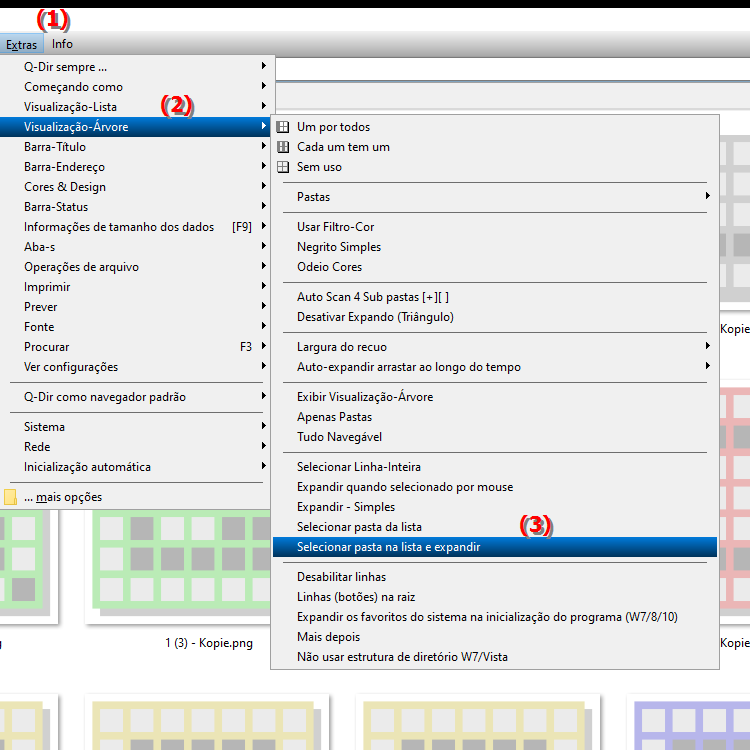
**Benefícios de destacar e expandir simultaneamente uma pasta na estrutura de diretórios do explorador de arquivos Q-Dir:**
- Fluxo de trabalho mais eficiente: Os usuários podem acessar os arquivos necessários com mais rapidez, aumentando a produtividade.
- Economia de tempo: Selecionar e expandir ao mesmo tempo elimina a necessidade de cliques adicionais do mouse, o que é particularmente benéfico em diretórios grandes.
- Maior clareza: A visibilidade imediata do conteúdo da pasta facilita a navegação na estrutura de diretórios.
▶ Perguntas do usuário com respostas sobre marcação e expansão simultânea de pastas no Windows File Explorer:
**Exemplos de cenários de uso:**
1. Organização do projeto: Ao trabalhar em um projeto grande, os usuários podem alternar rapidamente entre diferentes pastas para encontrar os arquivos necessários sem precisar abrir cada pasta individualmente.
2. Gerenciamento de arquivos: os usuários que gerenciam regularmente grandes quantidades de dados se beneficiarão da capacidade de marcar várias pastas de uma vez e revisar seu conteúdo para tomar decisões rápidas sobre como copiar ou mover arquivos.
3. Verificação de conteúdo: Quando os usuários precisam verificar o conteúdo de várias subpastas, esse recurso permite que eles naveguem rapidamente pelos arquivos para encontrar as informações desejadas sem perder tempo com cliques desnecessários.
Perguntas do usuário com respostas sobre marcação e expansão simultânea de pastas no Windows File Explorer:
1. Pergunta: Como posso selecionar com eficiência uma pasta no Windows File Explorer e expandir seu conteúdo ao mesmo tempo?
Resposta: Há um recurso no Explorador de Arquivos do Windows que permite destacar uma pasta diretamente no modo de exibição de lista e expandir simultaneamente suas subpastas e arquivos. Isso pode ser feito simplesmente clicando com o botão esquerdo no ícone da pasta desejada enquanto mantém pressionada a tecla Ctrl. Isto irá destacar a pasta e exibir seu conteúdo imediatamente, tornando a navegação muito mais fácil.
2. Pergunta: Existe um atalho de teclado no Windows File Explorer para destacar e expandir rapidamente uma pasta?
Resposta: Sim, no Windows File Explorer você pode usar a combinação de teclas Alt + Seta para a direita para expandir uma pasta destacada. Se você mantiver pressionada a tecla Shift ao mesmo tempo, a pasta também será destacada. Este método acelera seu fluxo de trabalho porque você pode navegar rapidamente pelo conteúdo de várias pastas.
3. Pergunta: Quais são os benefícios de destacar e expandir simultaneamente pastas no Windows File Explorer para gerenciamento de arquivos?
Resposta: Selecionar e expandir pastas simultaneamente no Windows File Explorer oferece vários benefícios, como um fluxo de trabalho mais eficiente, acesso mais rápido aos arquivos necessários e maior clareza. Os usuários podem navegar em grandes estruturas de diretórios mais rapidamente e encontrar as informações necessárias sem cliques adicionais do mouse.
4. Pergunta: Como o novo recurso de marcação simultânea de pastas no Windows File Explorer melhora a experiência do usuário?
Resposta: Esse recurso melhora significativamente a experiência do usuário, permitindo que eles visualizem e organizem vários arquivos de uma só vez. Em vez de ter que abrir cada pasta individualmente, os usuários podem ver imediatamente qual conteúdo está em uma pasta destacada. Isto leva a uma notável economia de tempo e maior eficiência no gerenciamento de arquivos.
5. Pergunta: Posso personalizar o recurso simultâneo de realce e expansão de pastas no Windows File Explorer?
Resposta: Sim, muitas configurações no Windows File Explorer podem ser personalizadas para atender às suas preferências pessoais e fluxo de trabalho. Para isso, acesse Opções de Pastas, onde você encontrará diversas opções nas abas “Geral” e “Visualizar” para otimizar a navegação e ajustar a marcação e expansão das pastas ao seu gosto.
6. Pergunta: Quais cenários são ideais para usar realce e expansão simultâneos de pastas no Windows File Explorer?
Resposta: Esse recurso é ideal para uso em cenários como organização de projetos, gerenciamento de arquivos e revisão de conteúdo. Por exemplo, ao trabalhar em vários projetos, os usuários podem navegar rapidamente entre as pastas correspondentes e encontrar os arquivos necessários sem cliques desnecessários. Isto é particularmente útil quando várias subpastas precisam ser verificadas rapidamente.
7. Pergunta: Existe uma maneira de destacar várias pastas no Windows File Explorer ao mesmo tempo e visualizar seu conteúdo?
Resposta: No Windows File Explorer você pode selecionar várias pastas mantendo pressionada a tecla Ctrl e clicando nas pastas desejadas. No entanto, para visualizar o conteúdo dessas pastas destacadas ao mesmo tempo, é necessário expandi-las uma por uma. No entanto, ainda é possível alternar rapidamente entre pastas para trabalhar com eficiência.
8. Pergunta: Como selecionar e expandir pastas simultaneamente no Windows File Explorer ajuda a gerenciar grandes quantidades de dados?
Resposta: Ao gerenciar grandes quantidades de dados, esse recurso permite que os usuários obtenham rapidamente uma visão geral dos arquivos contidos em diferentes pastas. Em vez de ter que abrir cada pasta individualmente, você pode ver instantaneamente o conteúdo das pastas destacadas e decidir quais arquivos precisam ser copiados, movidos ou excluídos, aumentando bastante a eficiência.
9. Pergunta: Quais vantagens o Explorador de Arquivos do Windows oferece em comparação com outros programas de gerenciamento de arquivos em termos de marcação simultânea de pastas?
Resposta: O Explorador de Arquivos do Windows oferece uma interface amigável e uma capacidade integrada de realçar e expandir pastas simultaneamente, o que não está disponível de forma tão intuitiva em muitos outros programas de gerenciamento de arquivos. Isso permite uma navegação mais rápida e melhor acesso aos arquivos, aumentando a produtividade do usuário.
10. Pergunta: Quais dicas existem para aproveitar ao máximo a seleção e expansão de pastas ao mesmo tempo no Windows File Explorer?
Resposta: Para aproveitar ao máximo o recurso, os usuários devem organizar regularmente suas estruturas de pastas, mover as pastas usadas com frequência para o topo da lista e experimentar as diferentes configurações de visualização no Explorador de Arquivos. Use os atalhos de teclado e opções de pasta acima para melhorar ainda mais sua experiência. Essas práticas o ajudarão a trabalhar com mais eficiência e a acessar rapidamente os arquivos necessários.
Keywords: pasta, traduzir, expandir, marcar, um, significativo, simultâneo, para que, marcar, habilitar, acelerado, explorador, melhorar, acessar, pasta, explicação, arquivos, arquivo, opção, visível, simultâneo, pergunta, função, usabilidade, vontade , conteúdo, imediatamente, exibição de lista, um, estes, usuários, para expandir , Windows 10, 11, 12, 7, 8.1